"Дефендер" Виндус 10 ": како се укључити и искључити, инструкција
У оперативном систему доступан је "Виндовс 10"Уграђени сигурносни алат за спречавање претњи рачунара од свих врста претњи или потенцијално опасног софтвера. Ово је "Дефендер" Виндовс 10 "." Како га омогућити, конфигурирати или деактивирати, даље и биће разматран. Али, прво, зауставимо се на самој служби, са нагласком на прегледима корисника и специјалистима у прилагођавању Виндовс-базираних система.
"Дефендер" Виндовс 10 "": рецензије остављају много да буду пожељни
Према званичном опису, ова услуга у десети верзији система је потпуно редизајнирана и у могућности је да функционише као и било који антивирус. Али ово или оно?

Ако прочитате коментаре корисника, можетеда испуни многе непријатне прегледе, што указује на то да је услуга брига о безбедности на неки начин превише јака. У суштини, ова ситуација се дешава приликом инсталације неких софтверских производа, које из неког разлога систем препознаје не само као опасне, већ и потенцијално непожељне. Ово може чак укључивати оптимизаторе или специјализоване услужне програме који вам омогућавају да деактивирате неке неискориштене или непотребне системске алате, на примјер, везане за праћење корисничких радњи. Осим тога, како је наведено у прегледима незадовољних људи, ОС доследно инсталира исправке за Дефендер Виндовс 10, које већини корисника не требају када се инсталирају са регуларним антивирусним програмима. Каква добра ствар, па чак и конфликти између фирмвера и софтвера треће стране могу се појавити. Али овде није тако једноставно.
Да ли треба да онемогућим услугу?
Наравно, питање је да ли је "Дефендер""Виндовс 10" на локалним рачунарима, за многе остаје отворен. Па, ако су то мрежни терминали, у супротном, понекад заштитни покретачи долазе до тачке апсурдности, када корисник не може инсталирати потпуно легалан софтвер на свом рачунару или лаптопу, чак и ако је системски администратор.
Да, онемогућите производ "Дефендер" Виндовс 10 ""(прегледи ово указују директно), међутим, могуће је да систем има редован антивирус. Ово се може урадити на најмање четири начина. Али прво треба да погледате поставку самог сервиса. Могуће је онемогућити и не мора постављати прихватљиве параметре за себе.
Како поставити
"Дефендер" Виндовс 10 "" након ажурирања или "чисте" инсталације система по подразумеваној вредности је у активном стању. Иницијално подешавање се може извршити у одељку параметара.

Приступ секцији је кроз стандардСтарт мени, а затим изаберите ставку ажурирање и сигурност. У менију са леве стране налази се веза са услугом, а десно се налази мени за подешавање параметара, у којем можете подесити активацију заштите облака, аутоматско слање узорака итд. Постоји још један алат за активирање услуге Дефендер Виндовс 10. Како то омогућити? Да, само пребаците прекидач заштите у реалном времену на позицију.

Такође, подешавање или укључивање се може извршити директно у програму тако што га назовете, на пример, кроз претрагу и постављање потребних параметара директно у прозор скенирања.
Инсталирајте антивирусни софтвер
Сада неколико речи о онемогућавању услуге. Најлакши начин је да инсталирате било који антивирусни пакет. Уграђена заштита ће се аутоматски деактивирати.
Али ово је привремени феномен, јерпоново ће бити активиран одређени период неактивности "Дефендер" Виндовс 10 "." Како да га сами омогућите? У принципу, то није неопходно, пошто ће се лансирање услуге извршити без учешћа корисника (о томе можете прочитати чак иу опису испод клизача за омогућавање сигурности.
Акције у одељку групе политика
Такође можете да се искључите у одељку за услуге, до којег можете доћи тако што ћете унети гпедит.мсц у Рун конзолу.

У одељку за рачунар и административне поставкетреба да идете на компоненте Виндовса и пронађите Ендпоинт Протецтион директоријум тамо. На десној страни налази се сличан параметар, али са индикацијом искључивања. Затим треба унети њена подешавања и активирати линију "Енаблед", након чега ће бити искључена. Поновно активирање се врши постављањем ознаке у редовима "Није подешено" или "Искључено".
Употреба регистра
Сличне акције се обављају у регистру система, чији уредник се зове регедит наредба у Рун менију.
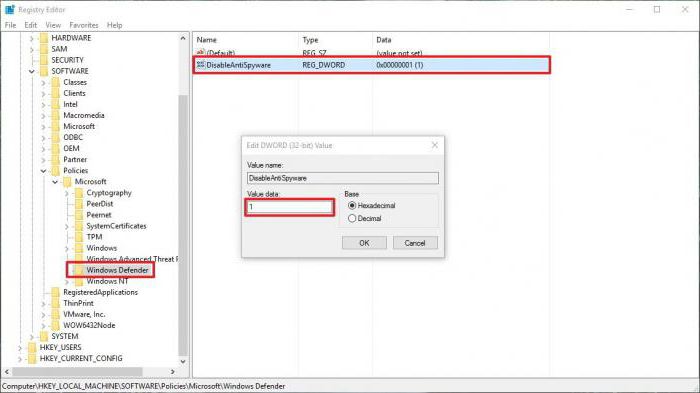
Овдје морате користити ХКЛМ грану, након чегакроз СОФТВАРЕ и Мицрософт каталоге, идите у директоријум Виндовс Дефендер. У десном делу едитора, морате користити РМБ и креирати ДВОРД параметар од 32 бита (ако не), назовите ДисаблеАнтиСпиваре и додијелите вриједност 1. Овако је онемогућен "Дефендер" Виндовс 10 ". Како га поново омогућити након обављања таквих акција? Постоје две опције: или подесите вредност параметра на 0 или једноставно обришите.
Имајте на уму да описане процедуре у регистру и уПолитике групе се дуплицирају, а након подешавања параметара у регистратору, радње у одељку за смернице групе нису могуће (али можете уређивати).
Додатне методе
У принципу, можете такође онемогућити или поново активирати Дефендер кориштењем посебних програма као што су НоДефендер или Вин Упдатес Дисаблер.
Онемогућите или омогућите системске компонентедовољно је лако. У првом услужном програму, подешавање се врши помоћу параметара система, у другом, постоје посебне картице за које се налазе описи и поставке одговарајућих услуга.
Неколико речи истовремено
Упркос негативним прегледима, стручњациМицрософт још увек не препоручује напуштање ове услуге. Ако се из неког разлога кориснику не свиђа, у подешавањима можете онемогућити кориштење заштите облака и послати узорке како бисте побољшали овај алат. Али заштита у реалном времену је боље одлазити. Углавном, то не утиче на перформансе рачунара, а ради само у критичним тренуцима. Ако, приликом инсталирања неког софтвера (чак и ако је инсталатор покренут као администратор система), упозорење се издаје, можете започети инсталацију помоћу дугмета додатних информација у обавештењу са опцијом "Не занима" или додајте датотеке у подешавања на листу изузетака.








